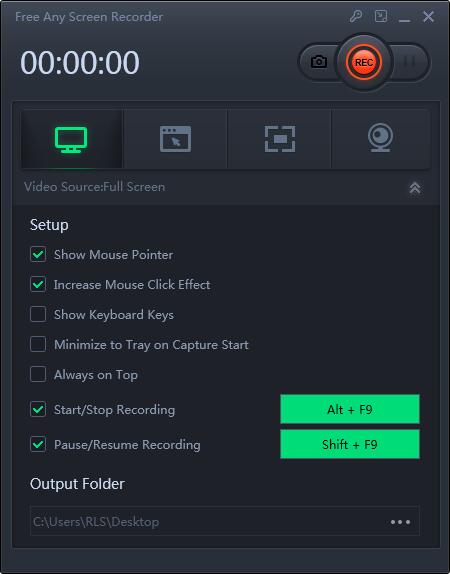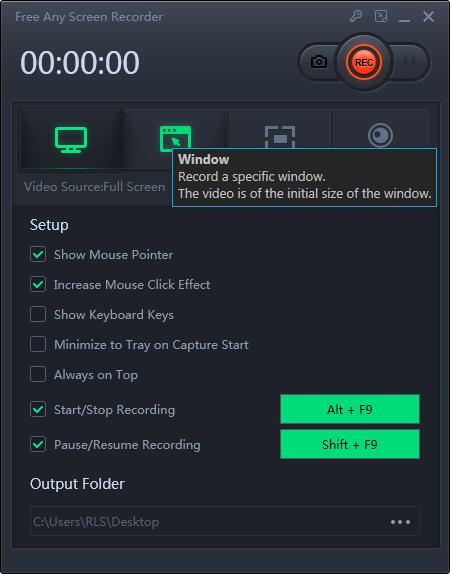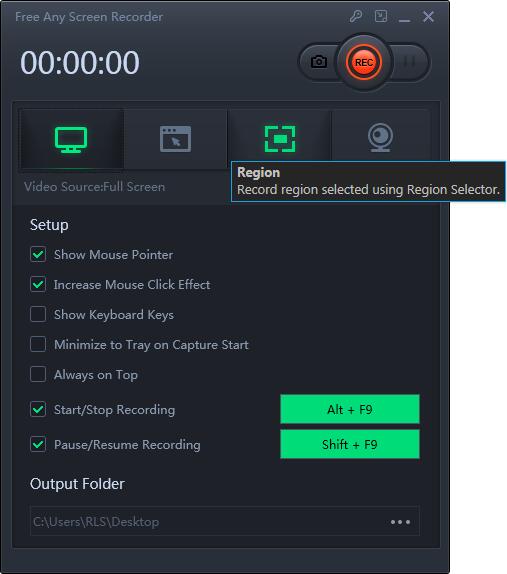2 가지 방법 : Windows 10에서 무료로 웹캠을 녹화하는 방법
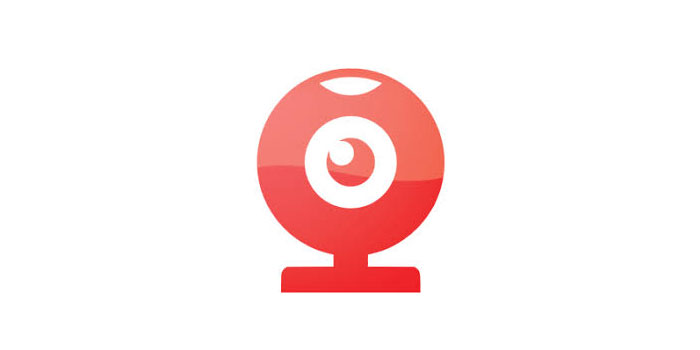
요약
웹캠 비디오를 온라인 코스 나 다른 유형의 비디오로 녹화하는 것이 점점 더 인기를 얻고 있습니다. 비디오는 현재 짧은 시간에 많은 청중을 끌어들일 수있는 미디어 도구가되었습니다. 당신은 많은 팬을 얻을 수 있습니다. 따라서 완벽한 비디오를 만드는 것이 중요합니다. 온라인 코스를 녹화하려면 웹캠 녹화기 도움말을 참조하십시오. 이 페이지에서는 최고의 웹캠 레코더를 소개하고 사용 방법을 알려드립니다.
Windows 10에서 카메라를 사용하여 웹캠을 녹화하는 방법
웹캠 녹화에 대해 이야기 할 때 일반적으로 Google을 사용하여 비용을 지불해야하거나 사용하기 어려운 일부 소프트웨어를 검색합니다. 그러나 우리 대부분은 훌륭한 Windows 10 내장 소프트웨어 인 카메라를 무시합니다. Camera는 Windows 10의 강력한 내장 웹캠 레코더입니다.이 소프트웨어는 사용자가 동영상과 사진을 찍을 수 있도록 지원합니다. 이 소프트웨어를 사용하면 컴퓨터에 소프트웨어를 다운로드하거나 설치할 필요가 없습니다. 이 소프트웨어를 자유롭게 사용할 수있는 검색 상자에서이 소프트웨어를 클릭하기 만하면됩니다. 그리고이 소프트웨어는 사용하기 매우 쉽습니다.
1 단계 :이 소프트웨어는 기본적으로 열려 있습니다. 이 소프트웨어를 실행하는 가장 빠른 방법은 검색을 사용하는 것입니다. 검색 창을 클릭하여 "카메라"를 검색하면이 프로그램이 표시되고 클릭하여 엽니 다.
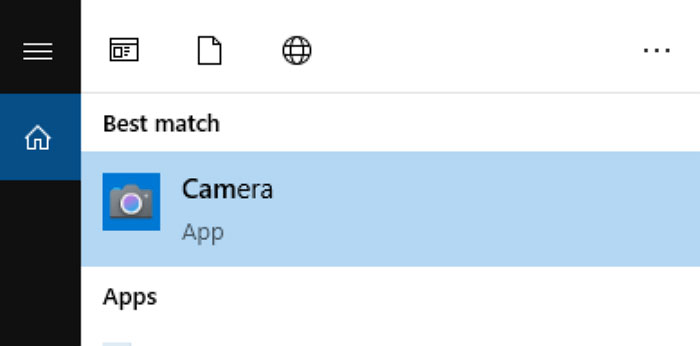
2 단계 : 그런 다음 카메라 기본 화면을 엽니 다. 메인 화면의 오른쪽에 두 개의 카메라 옵션 버튼이 있으며 첫 번째는 웹캠 비디오를 찍고 다른 하나는 사진을 찍는 것입니다. 필요한 것을 선택하고 단추를 다시 클릭하여 웹캠 비디오 녹화를 시작하십시오.
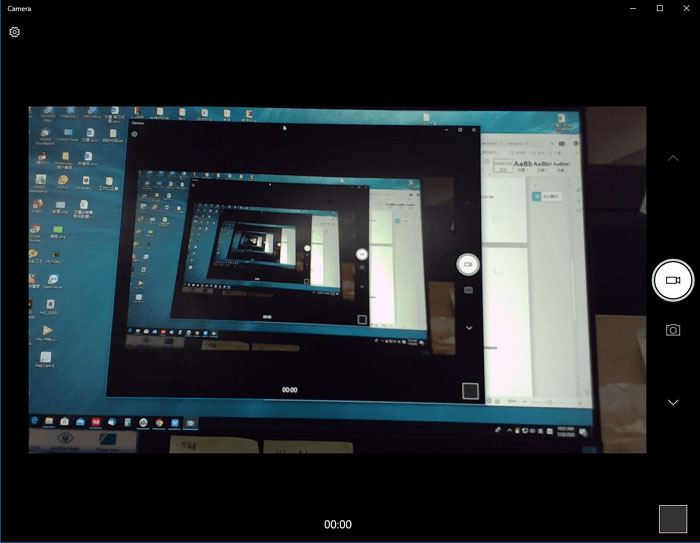
3 단계 : 녹화가 끝나면 중지 버튼을 클릭하여 동영상 녹화를 중지하면 웹캠 동영상이 기기에 저장됩니다.
하지만이 소프트웨어는 녹화 동영상 파일 편집을 지원하지 않습니다. 녹화 후 영상 편집을하고 싶다면이 프로그램은별로 도움이되지 않습니다. 따라서 타사 소프트웨어 도움이 필요할 수 있습니다. 다음으로 최고의 레코딩 소프트웨어를 소개합니다.
최고의 타사 웹캠 녹화기를 사용하여 웹캠을 녹화하는 방법
Free Any Screen Recorder는 Windows 10의 올인원 비디오 녹화 소프트웨어입니다.이 소프트웨어는 비디오, 오디오, 웹캠 및 게임 녹화를 쉽게 지원합니다. 특히 웹캠 녹화 기능의 경우 웹캠 비디오 녹화 외에도이 소프트웨어는 컴퓨터 화면과 웹캠을 동시에 녹화 할 수 있습니다.
1 단계 : 컴퓨터에서 Free Any Screen Recorder를 실행합니다. 기본 화면에서 "웹캠 녹화"옵션을 선택합니다.
2 단계 : 녹화하기 전에 웹 카메라, 오디오 및 해상도 설정을 맞춤 설정할 수 있습니다. 여기에서 비디오의 밝기, 대비, 화이트 밸런스를 설정하거나 시스템 사운드 또는 마이크를 녹음하도록 선택할 수 있습니다.
3 단계 : 설정이 끝나면 "REC"버튼을 클릭하여 녹화를 시작합니다.